Sự quan trọng của chữ kỳ email
Đây được coi như tấm danh thiếp đính kèm phía cuối mỗi email bạn gửi tới người thân hay đồng nghiệp, đơn vị đối tác. Tại đó, bạn cung cấp những thông tin cơ bản của daonh nghiệp hoặc bản thân.
Những tiêu chí đánh giá một chữ ký email chuyên nghiệp:
-
Họ và tên/ chức vụ/ nghề nghiệp của người gửi
-
Tên công ty công tác
-
Thông tin liên hệ: email, website, số điện thoại
-
Skype/ Zalo/ Facebook
-
Hình ảnh
Chữ ký email là công cụ tiếp thị và quảng bá thương hiệu mạnh mẽ, đưa thương hiệu gần hơn với khách hàng. Thực tế, với những doanh nghiệp lớn, việc một ngày tiếp nhận hàng trăm email gửi về thì chữ ký phía cuối gmail gây ấn tượng về sự chuyên nghiệp của bản thân. Đồng bộ hoá thông tin chữ ký email cho doanh nghiệp cũng là cách thể hiện cách làm việc chuyên nghiệp.
Ngoài ra, chữ ký email cũng là công cụ đo lường và thống kê hiệu quả, chính xác sự tiếp cận email của khách hàng.
Các bước thiết lập chữ ký cuối email
Bước 1: Chọn biểu tượng Cài đặt trong tài khoản gmail của cá nhân
Bước 2: Nhóm thiết lập chung
Tại đây, bạn kéo nội dung xuống bên dưới phần chữ ký và tích chọn vào phần sử dụng chữ ký.
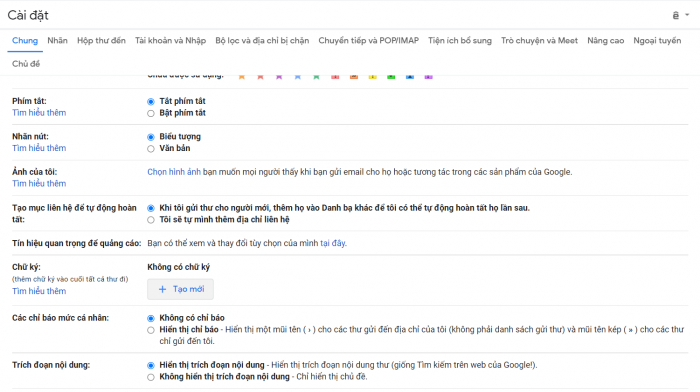
Bước 3: Thiết kế chữ ký trên gmail
Tại khung trắng, các tuỳ chọn bạn có thể sử dụng như
-
font chữ, cỡ chữ, định dạng, màu chữ, liên kết, chèn ảnh hay căn lề trái phải giữa, danh sách (tạo các danh sách bullet hoặc đánh số trong chữ ký); tăng, thụt lề (điều chỉnh lề cho các dòng chữ ký), trích dẫn (tạo dòng trích dẫn cho chữ ký), xóa định dạng: hình chữ T gạch chéo để xoá định dạng vừa đặt cho các ký tự trong chữ ký.
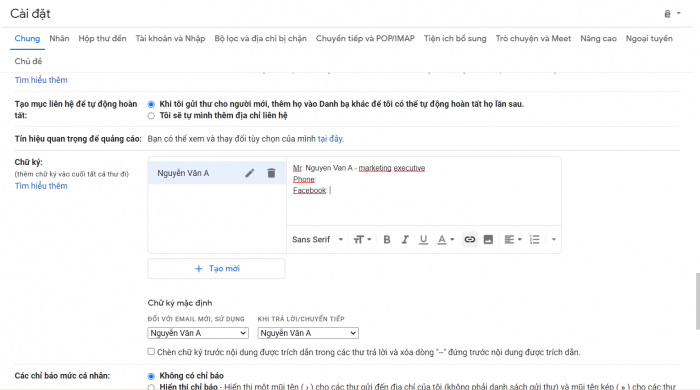
Bước 4: Điền nội dung chữ ký
Một số thông tin cơ bản bạn có thể điền như điện thoại, địa chỉ email, website, Facebook, Twitter…
Nên chèn link thông qua hình ảnh để phần chữ ký ngắn gọn cũng như tạo tính chuyên nghiệp cho chữ ký của bạn. Nhấn vào biểu tượng hình ảnh để chèn biểu tượng icon cho các địa chỉ liên hệ như Facebook, Gmail,...
Hình ảnh cá nhân: có thể lấy ảnh đại diện
Hình ảnh công ty: yêu cầu rõ, nét có logo công ty, thiết kế làm nổi bật vai trò và dịch vụ của công ty, có slogan làm nổi bật tầm nhìn và sứ mệnh công ty.
Bước 5: Chèn URL
Khi hiển thị khung để chèn URL hình ảnh thì gmail sẽ tự động dò tìm hình ảnh thông qua URL. Sau đó, hiển thị hình ảnh qua URL và nhấn nút chọn ở phía bên dưới.
Khi hình ảnh hiển thị trong giao diện của phần chữ ký, bạn nên điều chỉnh kích thước để phù hợp với nội dung, nếu hình ảnh có kích thước lớn, bạn cần giảm kích thước hình ảnh.
Bước 6: Chèn link mạng xã hội
-
Bôi đen hình ảnh, nhấn vào biểu tượng liên kết để chèn link liên hệ vào hình ảnh.
-
Khi đó, hình ảnh được gắn tạm địa chỉ URL là /, nhấn tiếp vào Thay đổi để chỉnh sửa lại link.
-
Nhập URL website tại khung Chỉnh sửa liên kết, từ đó giúp người nhận dễ dàng click vào hình ảnh và chuyển tới trang web của bạn. Nếu dùng địa chỉ email gán cho biểu tượng email thì tích chọn địa chỉ email và nhấn OK để lưu lại, tương tự với các liên kết khác.
-
Chọn Lưu thay đổi
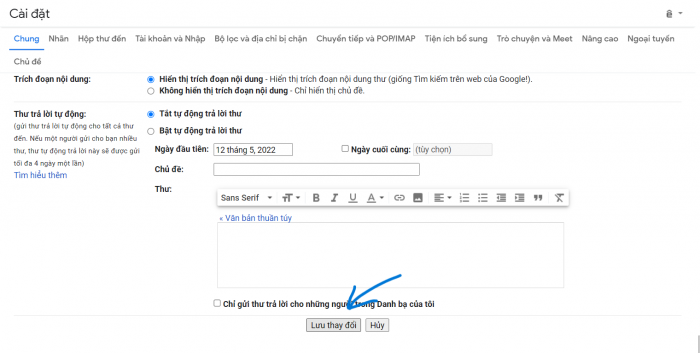
<iframe width="560" height="315" src="https://www.youtube.com/embed/X4k77veybI0" title="YouTube video player" frameborder="0" allow="accelerometer; autoplay; clipboard-write; encrypted-media; gyroscope; picture-in-picture" allowfullscreen></iframe>
Cảnh báo mã độc được phát tán thông qua email, có nguy cơ mất toàn bộ dữ liệu
(Techz.vn) Nhà nghiên cứu bảo mật làm việc tại Trustwave - Diana Lopera vừa phát hiện một số mã độc đang bị phát tán thông qua email.
















